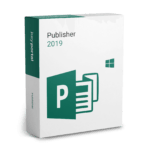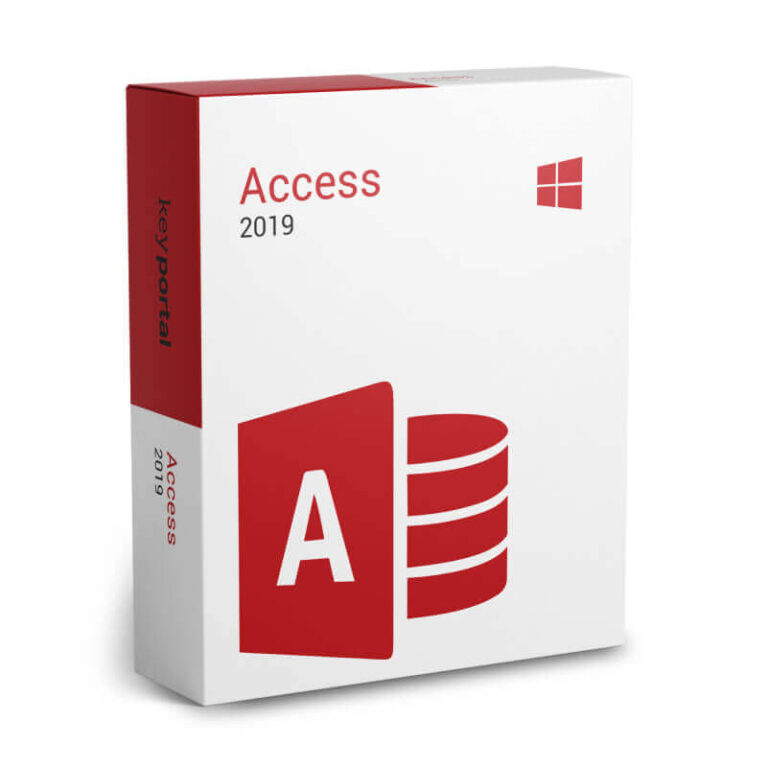Keine Produkte im Warenkorb
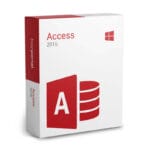
Top-Produkte



Trusted Shops Bewertungen
Microsoft Access 2016
- Support Mo – Fr | 09:00 – 17:00
- Sofortdownload Zustellung per E-Mail
- Lebenslange Lizenz Kein Ablaufdatum
-
Zahlungsarten
Geeignet für:
Nicht kompatibel mit anderen Office-Produkten!
–> Für Office-Produkte, die Access 2016 beinhalten, klicke hier.
Weshalb Microsoft Access 2016
Microsoft Access 2016 ist ein umfangreiches Datenbankprogramm, mit dem du Daten erfassen, verwalten und anschließend entweder offline oder online veröffentlichen kannst. Du kannst Access 2016 nutzen, um kleine Datenbanken für deine persönliche Nutzung zu erstellen, ebenso für umfangreiche Projekte in einem Unternehmen. Indem du Microsoft Access 2016 mit Produkten wie Office 365 und/oder SharePoint verbindest, teilst du deine fertigen Datenbanken mit anderen Anwendern und Mitarbeitern – schnell, unkompliziert und an jedem beliebigen Ort.
Effiziente Datenbankverwaltung mit Microsoft Access 2016
Durch Microsoft Access 2016, das ein Teil des Office-Pakets ist, erstellst du Datenbanken, Formulare oder auch umfangreiche Berichte. Dazu wählst du aus einer großen Anzahl von Vorlagen, die mit Microsoft Access 2016 ausgeliefert werden, die für dich richtige Schablone (wie beispielsweise Kontaktdatenbanken, Aufgabenverwaltung, Problemverfolgung oder Projektmanagement) aus. Alternativ erstellst du in Microsoft Access 2016 eine leere, komplett nach deinen eigenen Anforderungen generierte Datenbank, die du frei individualisieren kannst.
Verliere beispielsweise umfangreiche Kunden-Kontaktdaten nie aus den Augen, indem du deinen Geschäftspartnern in Access 2016 Fotos, Telefonnummern, E-Mail-Adressen und weitere Daten überreichst. Alle für deinen Alltag relevanten Daten verwaltest du in Microsoft Access 2016 intuitiv, schnell und übersichtlich. Erstelle ähnlich wie in Excel Tabellen, die alle für dich wichtigen Daten beinhalten und füge Informationen aus Fotos oder PDF-Dateien mit wenigen Mausklicks in das Datenbankprogramm ein.
Wichtige Funktionen in Microsoft Access 2016:
- Verwalte Datenbanken jeglicher Art: von Projekten über Aufgabenlisten und Kontaktdatenbanken bis zur Erfassung von Vermögenswerten oder der Nachverfolgung von Warenbeständen.
- Nutze eine bekannte, aus anderen Office-Produkten etablierte Oberfläche bei der Arbeit mit Microsoft Access 2016.
- Teile deine Datenbanken und arbeite gemeinsam mit Kollegen an Dokumenten über Office 365- oder SharePoint-Anbindung für das gesamte Datenbankprogramm.
- Generiere relevante Datenbanktypen innerhalb weniger Sekunden durch die Integration neuer Vorlagetypen, welche die meisten Anwendungsfälle abdecken.
- Importiere vorhandene Datensätze und füge sie in das Datenbankprogramm ein – aus Fotos, PDF-Dateien, Excel-Dokumenten, SQL-Datenbanken und vergleichbaren Quellen.
- Verwende Access 2016, um sowohl kurze Berichte zusammenzufassen als auch umfangreiche, für den alltäglichen Ablauf wichtige Datenbanken zu erstellen und zu verwalten.
- Individuelle Web-Access-Apps in Microsoft Access 2016.
Solltest du auf die Mitarbeit mit deinen Kollegen angewiesen sein, erstelle mit Access 2016 ganz einfach leistungsstarke Web-Access-Apps: Komplette Datenbankstrukturen und alle notwendigen Formulare, um Daten hinzuzufügen oder zu bearbeiten, sind in diesen Apps in Microsoft Access 2016 ebenso integriert wie die von der Desktop-Software bekannten Bearbeitungsbefehle. Diese über das Internet lauffähigen Apps funktionieren in jedem beliebigen Browser – auch wenn Access 2016 nicht auf dem Gerät des Empfängers der Datenbank-App installiert ist.
Microsoft Access 2016 realisiert dies über eine Anbindung an Office 365 und/oder SharePoint, von wo aus du gemeinsam mit deinen Kollegen an diesem Datenbankprogramm arbeiten kannst. Indem dir Access 2016 dieselbe Benutzeroberfläche bietet wie andere Anwendungen aus der Office 2016-Serie, wird dir die Erstellung neuer Datenbanken innerhalb weniger Minuten gelingen. Du möchtest existierende Datenbanken in Microsoft Access 2016 einfügen? Das Datenbankprogramm erlaubt den Import aus Excel-Dokumenten oder SQL-Datenbanken für genau diesen Einsatzzweck.
Eine neue Version von Microsoft Access 2021 wurde veröffentlicht, vielleicht wird es Sie genauso interessieren
Microsoft Access 2016
Mit unserer Schritt-für-Schritt Anleitung gelingt die Installation deiner neuen Software schnell und reibungslos.
Wenn du noch keinen Lizenzschlüssel besitzt, kannst du diesen hier kaufen: zum Produkt.
ACHTUNG: Wenn du auf deinem Computer Office 365 vorinstalliert hast, logge dich dort aus und deinstalliere es komplett. Sonst erhältst du die Aufforderung, das Programm nach Ablauf der Testversion zu abonnieren – du hast jedoch mit Access 2016/2019 eine Lifetimelizenz erworben (ohne Ablaufdatum)!
1. Du hast per E-Mail deinen Product Key und die entsprechenden Downloadlinks erhalten. Den Download kannst du in verschiedenen Sprachen (DE, FR, IT und EN) und entweder in der 32- oder 64-bit Version tätigen. Welche Version dein Gerät unterstützt, kannst du nachschauen unter «Einstellungen → System → Info» und dort wird der Systemtyp deines Gerätes angezeigt.
2. Klicke auf den Downloadlink in deinem E-Mail und lade das Access 2019/2016 herunter.
3. Um die Installation starten zu können must du mit der rechten Maustaste auf die heruntergeladene Datei klicken und danach mit der linken Maustaste auf “Bereitstellen” klicken.
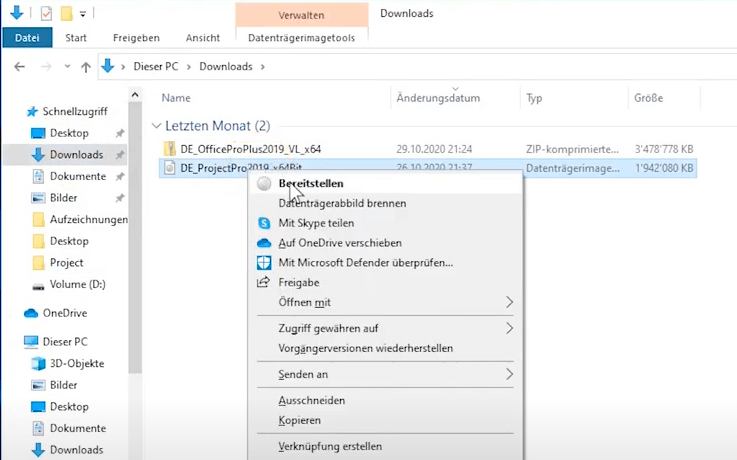
4. Klicke mit der rechten Maustaste auf «Setup» und wähle «als Administrator ausführen», danach sollte der Installationsassistent beginnen.
Setup kann nicht ausgeführt werden:
Wenn dieser Schritt nicht funktionieren sollte, kannst du alternativ (anstelle von «Setup» → «Anwendung als Administrator ausführen») die Datei «start.cmd» ausführen. Danach kann die Meldung erscheinen, dass der Computer geschützt wurde. Da kannst du auf «Weitere Informationen» klicken und danach «Trotzdem installieren». Anschliessend sollte die Installation starten.
5. Die notwendigen Daten werden geladen. Danach schliesst sich das Fenster automatisch und der Installationsstatus ist einsehbar.
6. Gehe nach der Installation unten links ins Suchfeld und suche nach «Access». Starte die App.
7. Um das Produkt zu aktivieren, klicke in das Feld “Product Key ändern”
Falls sich kein Fenster öffnet
Gehe im Access oben links auf Datei –> Konto und dort kannst du auf Produktkey ändern klicken. Tippe danach den von uns erhaltenen key ein um dein Access 2016/2019 zu aktivieren.
8. Tippe den erhaltenen Product Key ein.
Du kannst nun mit der Nutzung von Microsoft Access 2016/2019 Standard beginnen.
Wir wünschen dir viel Spass mit dem neuen Produkt. Vielen Dank für dein Vertrauen in keyportal. Bei Fragen oder Unklarheiten stehen wir dir gerne zur Verfügung!
Produkte die dich auch interessieren könnten

Magazin
Schweizer Rechtssprechung Grundsatzurteil des EuGH
Download und Installation direkt nach dem Kauf
Unsere Lizenzen kommen stets mit einer Aktivierungsgarantie